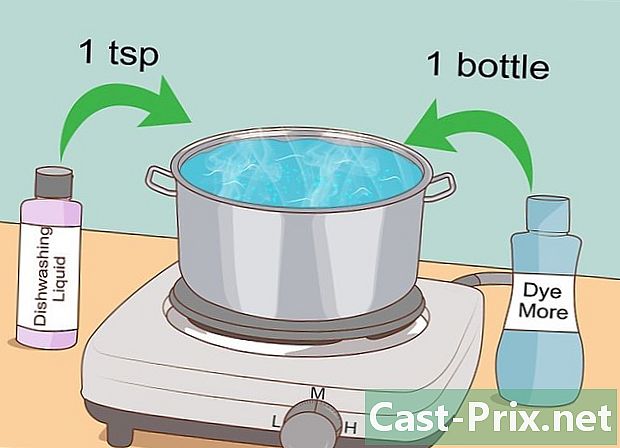रॅम सारखी यूएसबी की कशी वापरावी
लेखक:
Lewis Jackson
निर्मितीची तारीख:
14 मे 2021
अद्यतन तारीख:
14 मे 2024

सामग्री
- पायऱ्या
- पद्धत 1 Windows XP वर रॅम म्हणून एक USB की वापरा
- पद्धत 2 विंडोज व्हिस्टा, 7 आणि 8 वर रॅम म्हणून यूएसबी फ्लॅश ड्राइव्ह वापरा
प्रोग्राम आता अधिक भुकेल्यासारखे आहेत, जर आपला संगणक थोडा रॅमने सुसज्ज असेल तर आपणास काही अडचण येऊ शकते. आपल्या सिस्टमला रॅम म्हणून यूएसबी स्टिक वापरण्याची परवानगी देऊन आपण या कमकुवतपणाशी संबंधित काही अडचणी टाळण्यास सक्षम होऊ शकता, जे त्यास अधिक ऑपरेशन्स करण्यास अनुमती देईल जी सामान्यतः रॅम सामग्रीवर मोठी असेल तर केली जाईल. .
पायऱ्या
पद्धत 1 Windows XP वर रॅम म्हणून एक USB की वापरा
- आपल्या यूएसबी कीची सर्व सामग्री मिटवा. ते एका पोर्टमध्ये घाला आणि आपल्या PC ला ते ओळखा. ते कमीतकमी 2 जीबी आकाराचे असणे आवश्यक आहे.
-
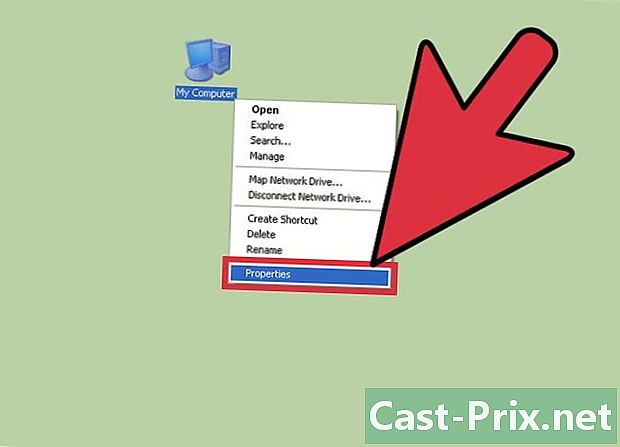
राईट क्लिक करा माझा संगणक.- यावर क्लिक करा गुणधर्म दर्शविणार्या कन्नुअल मेनूमध्ये.
-
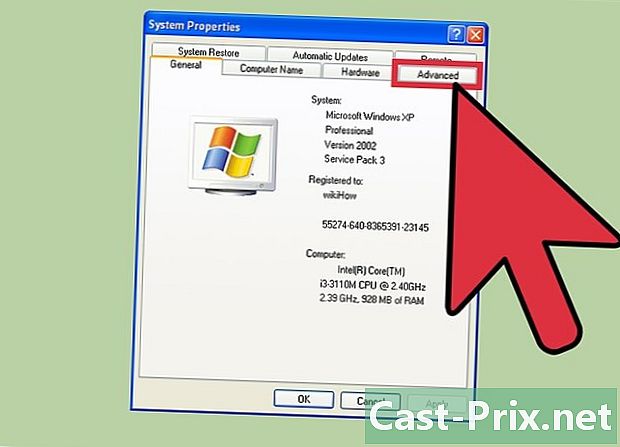
लेबल असलेल्या शीर्षकांवर क्लिक करा प्रगत गुणधर्म. -
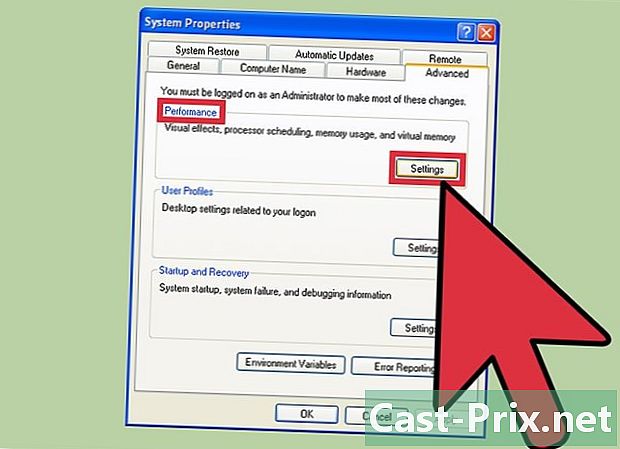
यावर क्लिक करा सेटिंग्ज. हे बटण शीर्षक बॉक्समध्ये स्थित आहे कामगिरी. -

लेबल असलेल्या शीर्षकांवर क्लिक करा प्रगत सेटिंग्ज. -
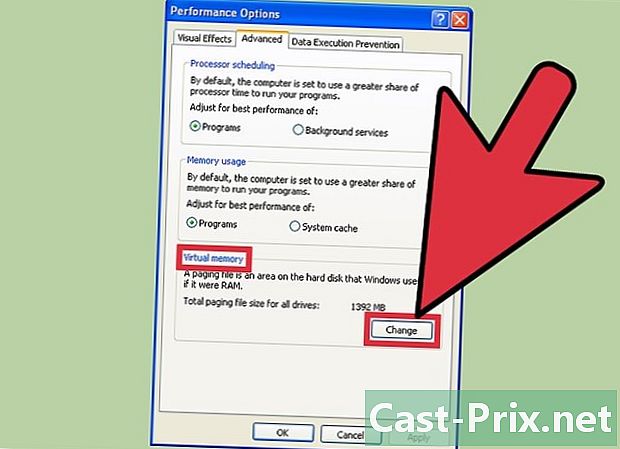
यावर क्लिक करा बदल. हा विभाग आपल्यास फ्रेममध्ये सापडेल व्हर्च्युअल मेमरी. -
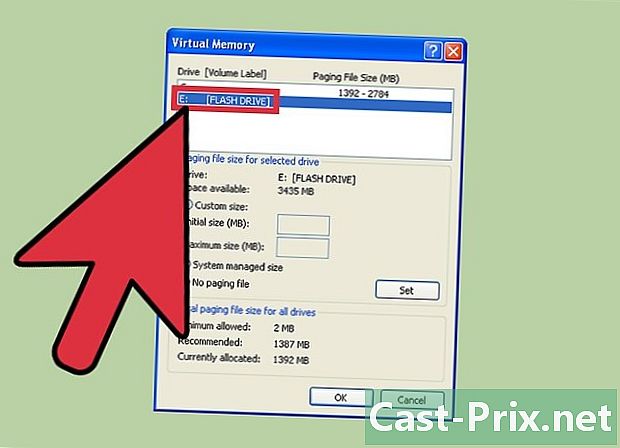
आपली यूएसबी की निवडा. -
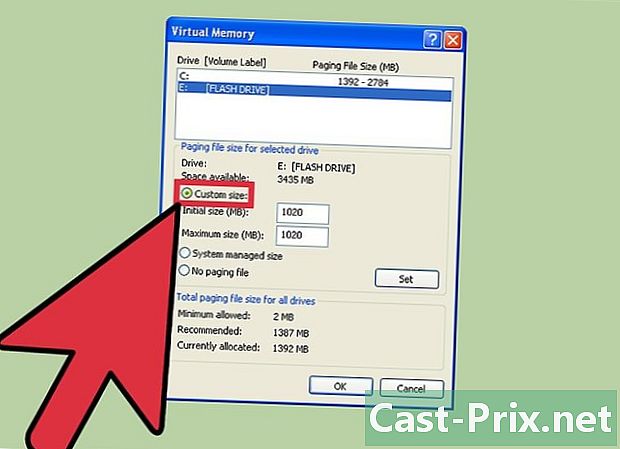
नामित रेडिओ बटणावर क्लिक करा सानुकूल आकार. पुढील मूल्ये लिहा:- प्रारंभिक आकार: 1,020;
- कमाल आकार: 1,020;
- आकार आपल्या यूएसबी कीच्या उपलब्ध क्षमतेवर अवलंबून असतो, जेणेकरून आपण वरील आकार आपल्या यूएसबी की जास्तीत जास्त उपलब्ध आकारात बदलू शकता.
-
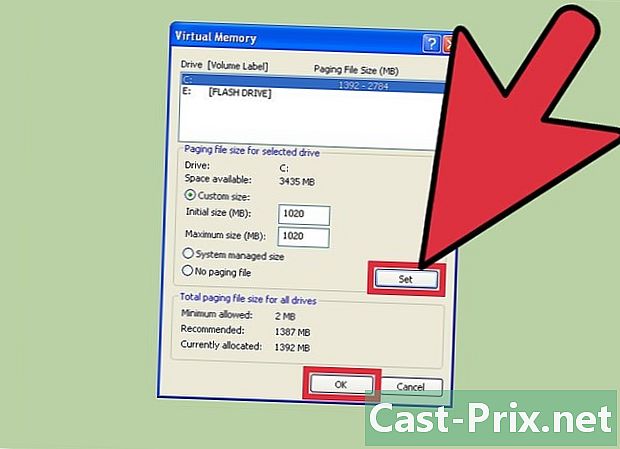
बटणावर क्लिक करा परिभाषित नंतर क्लिक करा ओके. -
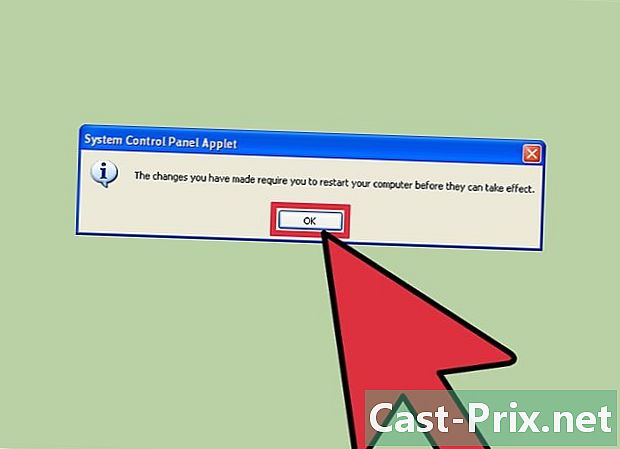
आपल्या यूएसबी की ने सुसज्ज संगणक पुनः सुरू करा. त्याच्या ऑपरेटिंग गतीमध्ये आपणास लक्षात येण्याजोग्या वाढ लक्षात येईल.
पद्धत 2 विंडोज व्हिस्टा, 7 आणि 8 वर रॅम म्हणून यूएसबी फ्लॅश ड्राइव्ह वापरा
-
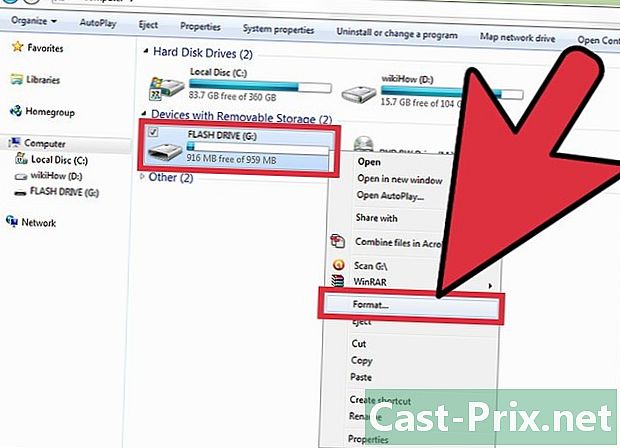
आपला यूएसबी फ्लॅश ड्राइव्ह घाला आणि त्याचे स्वरूपित करा. -
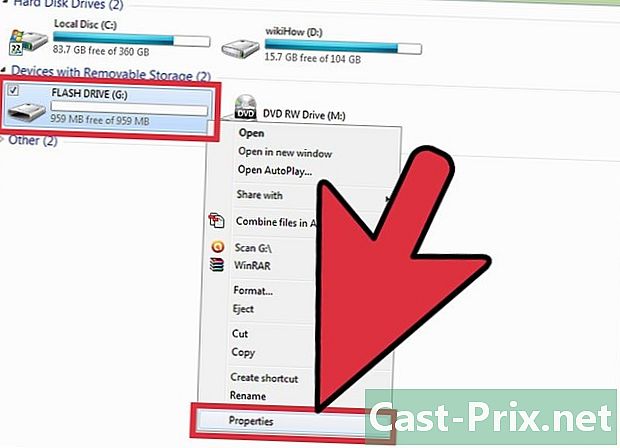
आपल्या यूएसबी ड्राइव्हवर राइट क्लिक करा आणि क्लिक करा गुणधर्म. -
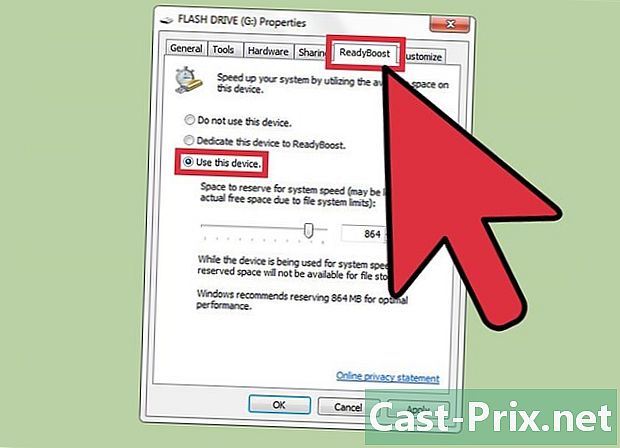
टॅबवर क्लिक करा प्रवेग नंतर हे डिव्हाइस वापरा. -
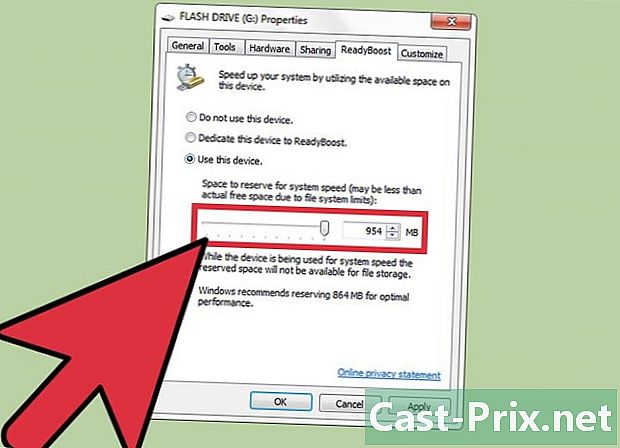
सिस्टमला वाटप करण्यासाठी जास्तीत जास्त जागा सेट करा. -
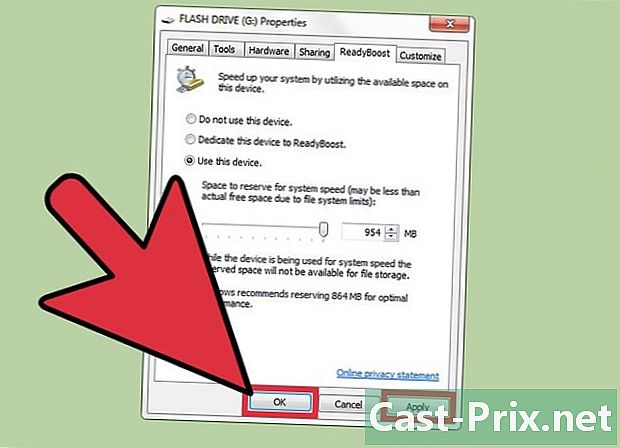
यावर क्लिक करा ओके आपल्या सेटिंग्ज लागू करण्यासाठी. -
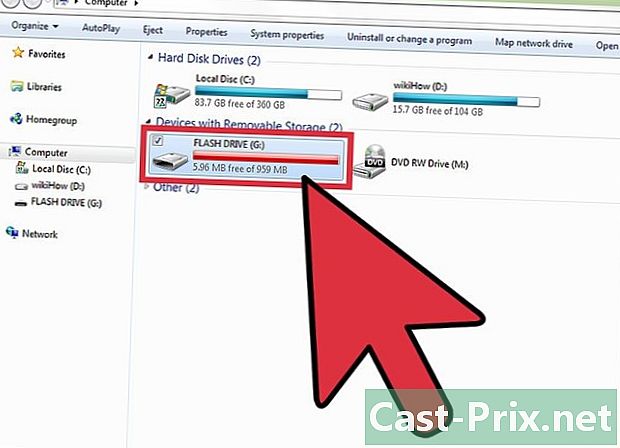
आपण आता आपली यूएसबी की रॅम म्हणून वापरू शकता.
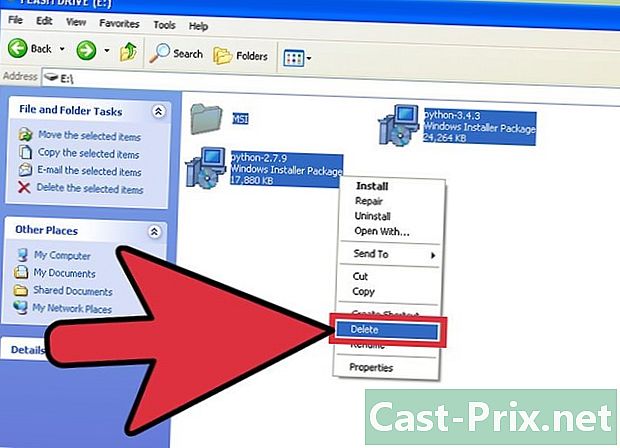
- या सेटिंग्ज करण्यासाठी आपल्याला सिस्टम प्रशासक म्हणून लॉग इन करणे आवश्यक आहे.
- जर आपण विंडोज 7 वापरत असाल तर, पहिल्या दोन कार्यपद्धतींमध्ये सांगितल्याप्रमाणे लागू करा, परंतु नंतर दर्शविलेली विंडो काही वेगळी असेल. यावर क्लिक करा प्रगत सिस्टम सेटिंग्ज साइडबारमध्ये आणि सामान्य ऑपरेशन्स पुन्हा सुरू करा.
- पर्याय प्रवेग आपल्या संगणकास आपल्या फ्लॅश ड्राइव्हला रॅम म्हणून वापरण्याची अनुमती मिळेल, परंतु यामुळे प्रत्यक्षरित्या स्थापित रॅमचा आकार वाढणार नाही. या पर्यायाचा वापर केल्याने विंडोज नेहमीपेक्षा थोडा वेगवान चालतो, परंतु आपल्या संगणकावर गेम वेगवान करण्यासाठी ते पूर्णपणे कुचकामी ठरेल.
- स्मृती फ्लॅश प्रत्येक पत्त्यावर 100,000 चक्रांच्या क्रमाने, लिहिणे आणि हटविणे या चक्रांच्या मर्यादित संख्येद्वारे वैशिष्ट्यीकृत आहे. रॅम म्हणून याचा वापर केल्याने त्याच्या आयुष्यात खूप लक्षणीय घट होईल. उपयुक्त जीवन असे केल्यास ते प्रति मिनिट लाखो लेखन चक्र तयार करू शकते.ते ज्यासाठी डिझाइन केले गेले होते त्याकरिता याचा उपयोग करुन फायली साठवून आपण एकाच ठिकाणी सुमारे 100,000 वेळा सैद्धांतिकरित्या समान फाईल लिहू किंवा मिटवू शकता, यासाठी आपल्याला बर्याच वर्षे लागतील मात करण्यासाठी. आपल्या संगणकावरील पडदा सुसज्ज करणे आपल्यासाठी नक्कीच अधिक फायदेशीर ठरेल रिअल मोठ्या आकाराची रॅम.
- तुमची प्रणाली चालू असताना रॅम म्हणून वापरलेली यूएसबी ड्राइव्ह काढू नका, यामुळे केवळ संगणकाचा क्रॅश होईल. सिस्टम पुन्हा सुरू करण्यापूर्वी आपल्याला यूएसबी की पुन्हा स्थापित करण्याची आवश्यकता असेल सर्वकाही पुन्हा क्रमाने सुरू करण्यासाठी.